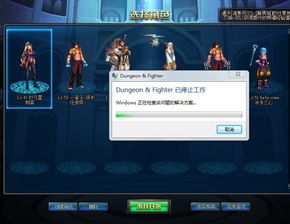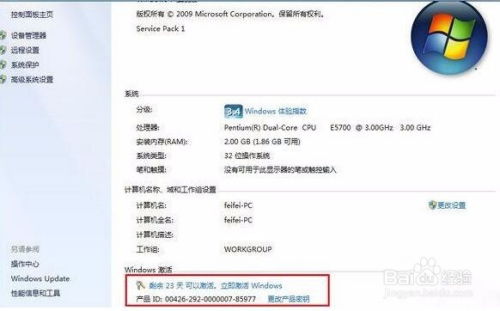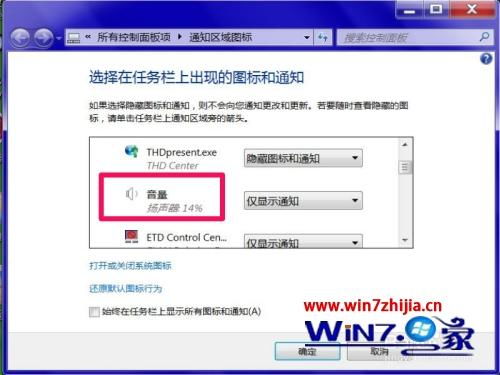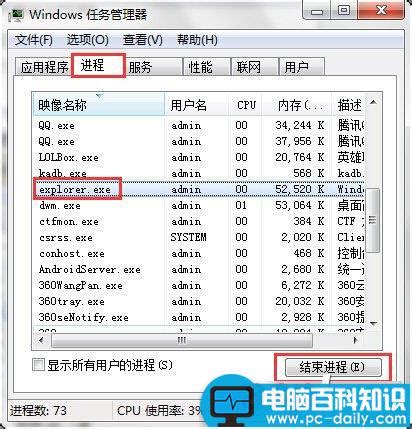解决Windows 7系统频繁卡机与死机问题的方法
Windows7系统经常卡机死机怎么解决

Windows7系统作为广大用户广泛使用的一款操作系统,尽管已经历经多年,但在许多用户的电脑上仍然运行着。然而,不少用户反映他们的Windows7系统经常遭遇卡机和死机的问题,这不仅影响了工作效率,还带来了诸多不便。本文将详细探讨Windows7系统卡机和死机的原因,并提供一系列解决方法,帮助用户有效应对这一问题。
一、原因分析
1. 主机内部硬件过热
灰尘累积:长时间没有清理机箱内部的灰尘,会导致硬件散热不良,从而引发死机。
散热硅胶干枯:CPU风扇上的散热硅胶如果干枯,会导致CPU过热,进而造成死机。
CPU超频:过度超频会让CPU在负荷工作中运行,导致过热和死机,同时减少CPU寿命。
2. 系统原因
版本过低:系统版本和驱动过低或不兼容,可能导致在运行新软件时死机。
电脑配置不足:老旧电脑硬件配置较低,可能无法承载Windows7系统的运行需求,造成死机。
系统中毒或文件损坏:病毒或恶意软件的感染、系统文件被误删除或损坏,都会导致系统不稳定,出现死机现象。
3. 软件冲突和驱动问题
不良软件:安装了不良的系统或软件,可能导致系统频繁死机。
驱动更新不当:显卡、声卡或网卡等驱动程序更新不当或冲突,同样会引发死机问题。
4. 电源问题
电源供应不稳定:不稳定或不足的电源供应,可能导致系统死机。
电源适配器:笔记本电脑用户如果使用不兼容或质量不佳的电源适配器,也可能导致系统不稳定。
5. 系统资源占用
内存和CPU占用过高:大量占用系统资源(如CPU、内存或硬盘)的后台程序,可能导致系统无响应或死机。
二、解决方法
1. 清理机箱内部灰尘
定期打开机箱,使用吹风机或软刷子清理内部的灰尘,确保硬件有良好的散热条件。
2. 检查散热硅胶
拆下CPU风扇,检查散热硅胶是否干枯,如果干枯,需要重新涂抹新的散热硅胶,确保CPU和散热片接触良好。
3. 避免CPU超频
如果你的CPU有超频设置,尽量恢复默认频率,减少因超频引起的过热死机问题。
4. 更新系统和驱动
自动更新系统:设置系统自动更新,确保系统和驱动保持最新版本,避免兼容性问题。
驱动安装:尽量使用原厂携带的光盘安装驱动,或到官方网站下载最新驱动。
5. 杀毒和清理恶意软件
使用正版和更新的杀毒软件,如KV300、金山毒霸、瑞星等,对系统进行全面扫描和清理,确保系统免受病毒和恶意软件的侵害。
6. 检查硬盘状态
磁盘清理:通过“磁盘清理”工具释放硬盘空间,避免因硬盘空间不足导致系统卡死。
检查硬盘错误:使用系统自带的“chkdsk”工具检查硬盘是否有物理损坏或文件系统错误。
7. 管理启动项和服务
通过“msconfig”命令进入系统配置,禁用不必要的启动项和服务,减少系统启动时的负荷,提高系统性能。
8. 使用任务管理器
结束无响应的进程:当系统卡住时,按下Ctrl + Alt + Delete键打开任务管理器,结束占用资源过高的进程,恢复系统响应。
禁用后台程序:在任务管理器中,切换到“启动”选项卡,禁用不必要的后台程序,减少系统资源的占用。
9. 系统还原和重装
系统还原:如果在安装了新软件或更新后出现频繁死机的问题,可以尝试使用系统还原功能回退到之前的稳定状态。
重装系统:当上述方法都无法解决问题时,备份重要数据后考虑重装Windows7系统,可能是最终的解决方案。
10. 检查电源供应
稳定电源:确保电源有足够的稳定输出,检查所有电源线连接是否稳固。
电源适配器:笔记本电脑用户应使用原装或兼容的电源适配器,避免电源问题导致的系统不稳定。
11. 硬件检查和更换
内存条:内存条故障或与主板的兼容性问题可能导致死机,可以尝试更换内存条测试。
硬盘:如果硬盘有严重的物理损坏,可能需要更换硬盘以恢复系统的正常运行。
三、快捷键和应急措施
1. 常用快捷键
Ctrl + Alt + Delete:调出任务管理器,结束无响应的进程。
Alt + F4:快速关闭当前应用程序,恢复系统正常。
Windows + R:打开“运行”对话框,输入命令进行系统维护和修复。
2. 强制重启
如果系统完全无响应,可以通过长按电源键5-10秒钟强制关机,等待几秒钟后重新启动电脑。
3. 系统维护工具
使用系统自带的维护工具,如磁盘清理、磁盘碎片整理、系统文件检查器等,定期进行系统维护和优化。
四、预防措施
1. 定期清理
定期清理系统垃圾文件、注册表残留项和无用软件,保持系统干净和整洁。
2. 更新软件
及时更新常用软件和驱动程序,避免软件冲突和兼容性问题。
3. 良好散热
确保机箱内部通风良好,避免硬件过热。
4. 备份数据
定期备份重要数据,防止系统崩溃或硬盘损坏导致数据丢失。
5. 系统优化
使用系统优化工具,如电脑管家等,进行系统优化和加速,提高系统性能。
通过以上详细的分析和解决方法,相信广大Windows7用户能够更好地应对系统卡机和死机的问题。在遇到问题时,不妨先尝试本文提供的解决方法,如果问题依旧无法解决,再考虑寻求专业的电脑维修服务。通过正确的操作和维护,让Windows7系统在你的电脑上稳定运行,提高工作效率,享受愉快的电脑使用体验。
- 上一篇: 如何对移动硬盘进行分区操作
- 下一篇: 胖MM如何巧选裤子,轻松穿出显瘦效果
-
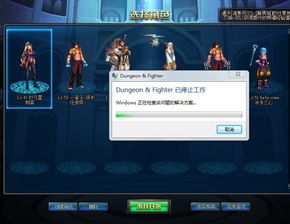 解决Win7玩DNF画面定格死机问题新闻资讯03-02
解决Win7玩DNF画面定格死机问题新闻资讯03-02 -
 马兰士PM-711功放机频繁死机故障检修新闻资讯03-16
马兰士PM-711功放机频繁死机故障检修新闻资讯03-16 -
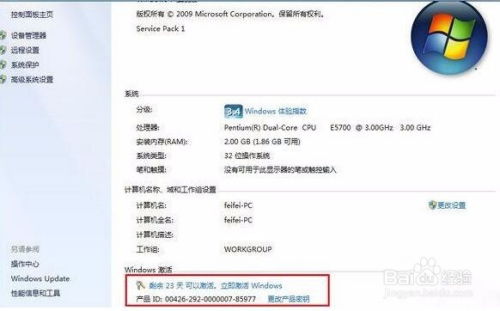 Win7系统盗版提示:高效解决方案全揭秘新闻资讯02-24
Win7系统盗版提示:高效解决方案全揭秘新闻资讯02-24 -
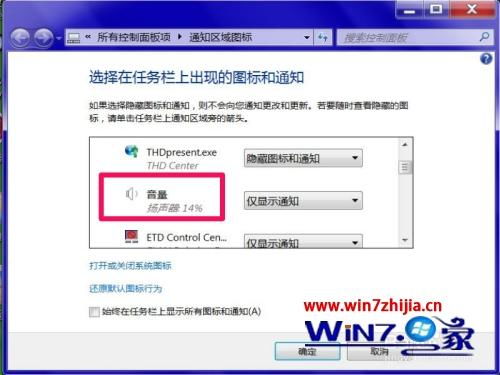 Windows 7 音量图标消失,解决方法新闻资讯02-22
Windows 7 音量图标消失,解决方法新闻资讯02-22 -
 解决Windows 7无法显示移动硬盘的方法新闻资讯12-11
解决Windows 7无法显示移动硬盘的方法新闻资讯12-11 -
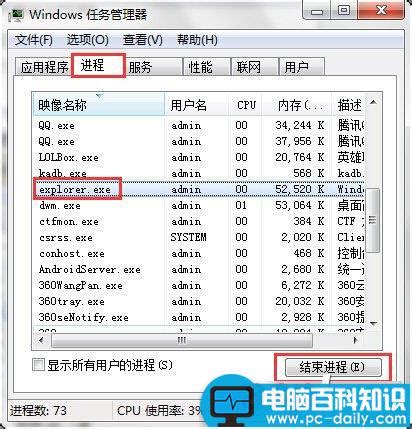 解决桌面图标卡死无法点击的方法新闻资讯12-09
解决桌面图标卡死无法点击的方法新闻资讯12-09